- Om CCleaner-uppdateringen inte fungerar, skulle du inte effektivt kunna ta bort de oönskade filerna eller optimera datorns prestanda.
- Problemet orsakas vanligtvis av felkonfigurerade inställningar, motstridiga applikationer eller avsaknad av kritiska behörigheter.
- För att åtgärda problemet, starta om datorn, uppdatera Windows eller prova de andra metoderna här.
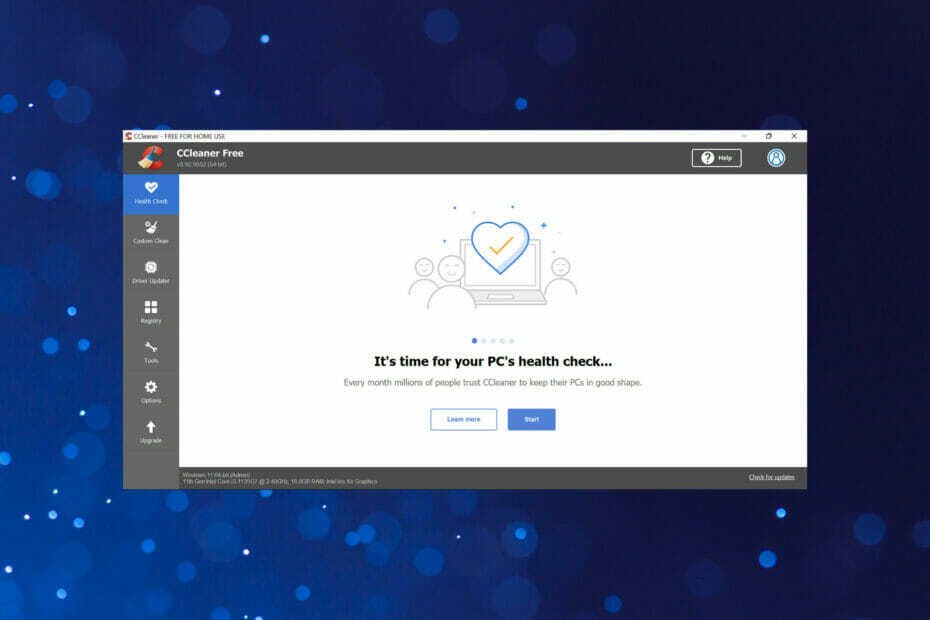
XINSTALLERA GENOM ATT KLICKA PÅ LADDA FILEN
Denna programvara kommer att reparera vanliga datorfel, skydda dig från filförlust, skadlig programvara, maskinvarufel och optimera din dator för maximal prestanda. Fixa PC-problem och ta bort virus nu i tre enkla steg:
- Ladda ner Restoro PC Repair Tool som kommer med patenterad teknologi (patent tillgängligt här).
- Klick Starta skanning för att hitta Windows-problem som kan orsaka PC-problem.
- Klick Reparera allt för att åtgärda problem som påverkar din dators säkerhet och prestanda
- Restoro har laddats ner av 0 läsare denna månad.
CCleaner är ett utmärkt verktyg som kan användas för att ta bort oönskade filer från datorn, tillsammans med att uppdatera de installerade drivrutinerna och optimera registret. Men flera användare har rapporterat att CCleaner-uppdateringen inte fungerar.
För att CCleaner ska fungera effektivt bör den vara uppdaterad. Uppdateringar för det släpps regelbundet för att hålla jämna steg med ändringar och se till att din dator är optimerad därefter. Och om CCleaner inte uppdateras på ett tag kan det påverka systemets prestanda.
Så nu när du har en grundläggande förståelse för problemet och riskerna det innebär, läs följande avsnitt för att ta reda på varför CCleaner-uppdateringen inte fungerar och de mest effektiva korrigeringarna för det.
Varför uppdateras inte CCleaner till den senaste versionen?
När CCleaner inte uppdaterar till den senaste versionen kan det ha att göra med ett stort antal orsaker. Du kan möjligen ha inaktiverat automatiska uppdateringar för CCleaner. Eller så kan ett antivirus från tredje part installerat på din dator blockera uppdateringen.
Även att inte köra CCleaner med administrativa rättigheter (som administratör) kan leda till problem med uppdateringsprocessen. Det kan också finnas en bugg i den nuvarande versionen av Windows som kan hindra CCleaner, och kanske andra program, från att uppdateras.
Bortsett från dessa problem kan det säkert finnas andra bakom att CCleaner-uppdateringen inte fungerar, men chansen är liten.
Ändå har vi täckt alla möjliga lösningar i nästa avsnitt, och när du är klar med dessa bör du kunna uppdatera CCleaner på din dator.
Vad kan jag göra om CCleaner-uppdateringen inte fungerar?
1. Starta om datorn
- Navigera till skrivbordet, tryck på Alt + F4 att starta Stäng av Windows rutan och välj Omstart från rullgardinsmenyn.
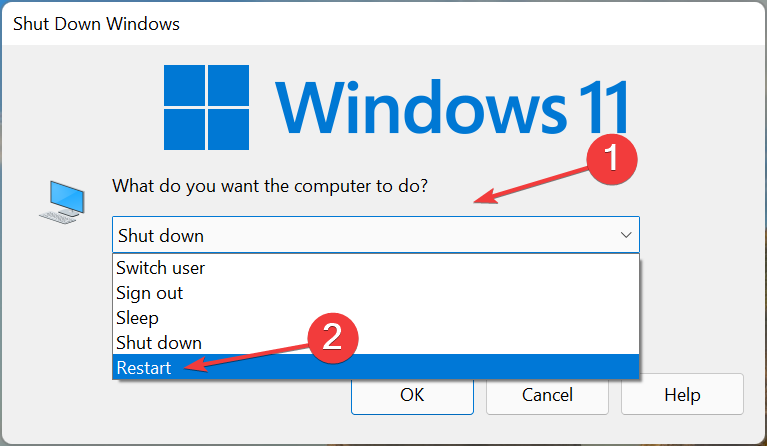
- Klicka nu på OK längst ner för att starta om datorn.
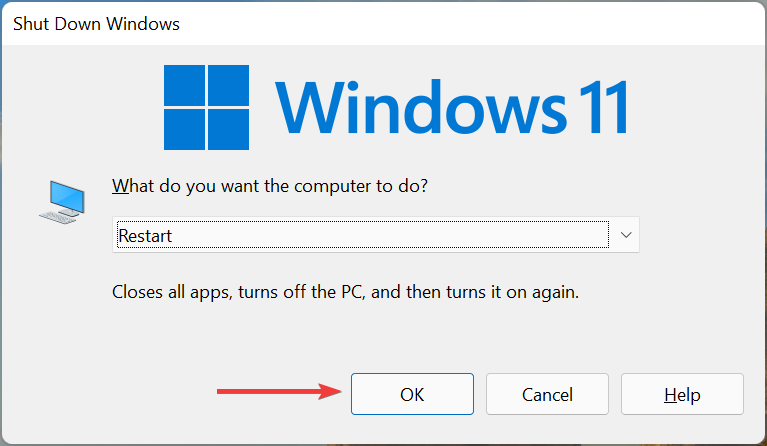
En av de enklaste metoderna som fixar en uppsjö av fel, inklusive CCleaner-uppdateringen som inte fungerar, är att starta om datorn. Det kommer att eliminera alla bakgrundsprocesser eller triviala buggar som kan vara i konflikt med uppdateringsprocessen.
2. Installera den senaste versionen av CCleaner manuellt
NOTERA
Detta är en tvåstegsmetod, först avinstallera den aktuella versionen och sedan ladda ner och installera den senaste versionen. Men eftersom det kommer att ta tid kan du gå med den här efter att ha provat de andra metoderna som listas här.
- Tryck Windows + jag att avfyra inställningaroch välj Appar från flikarna i navigeringsfönstret till vänster.
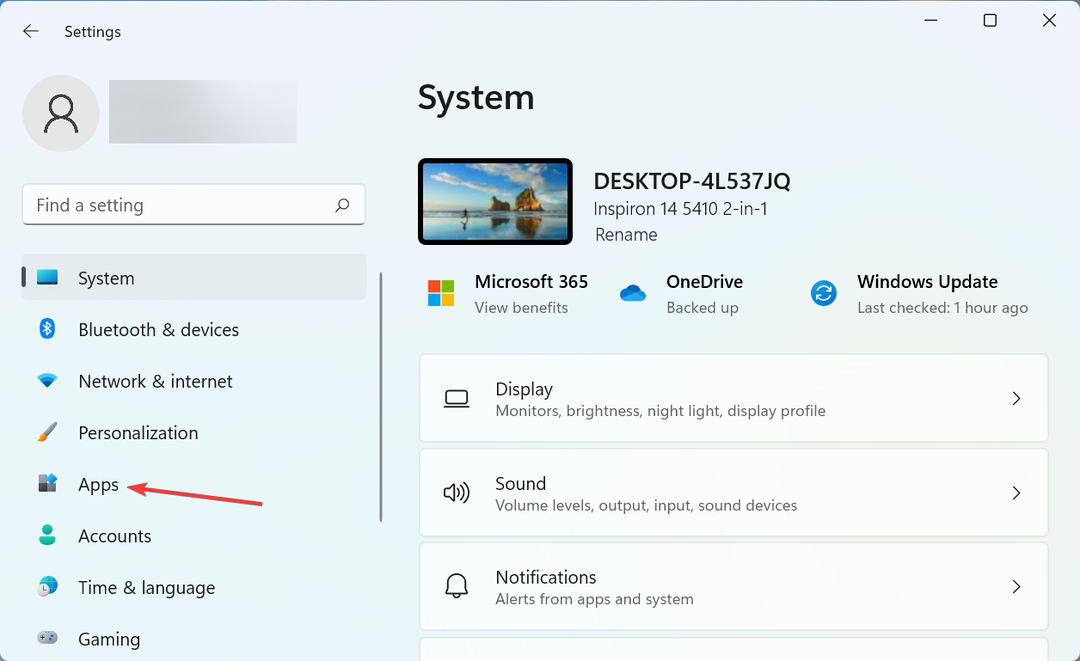
- Klicka sedan på Appar och funktioner till höger.
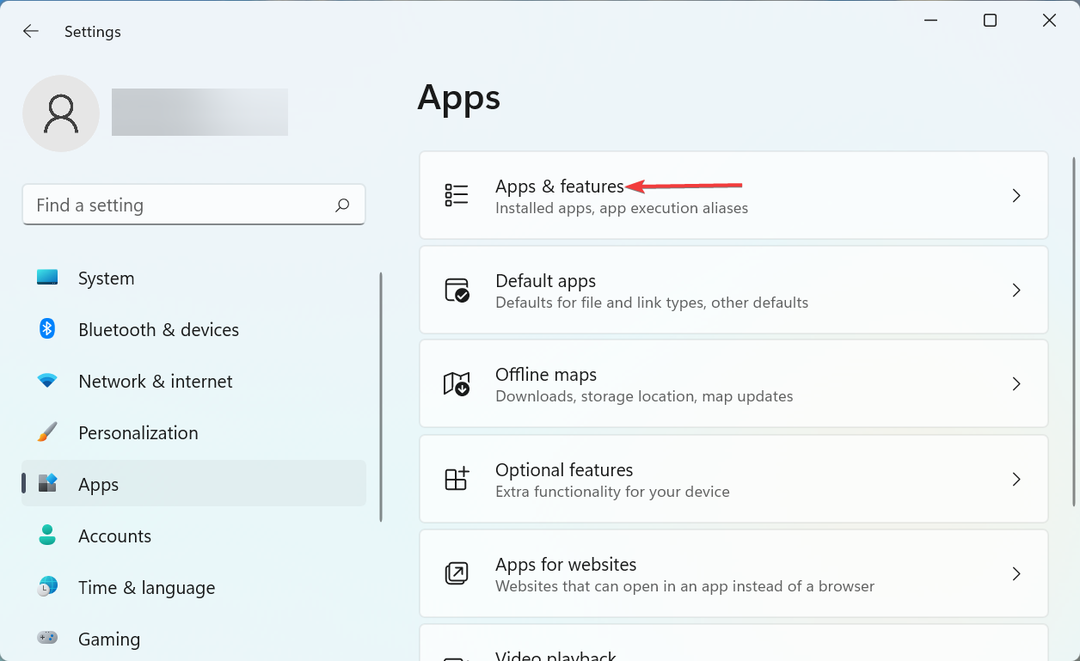
- Leta upp CCleaner appen, klicka på ellipsen bredvid den och välj Avinstallera från utfällningsmenyn.
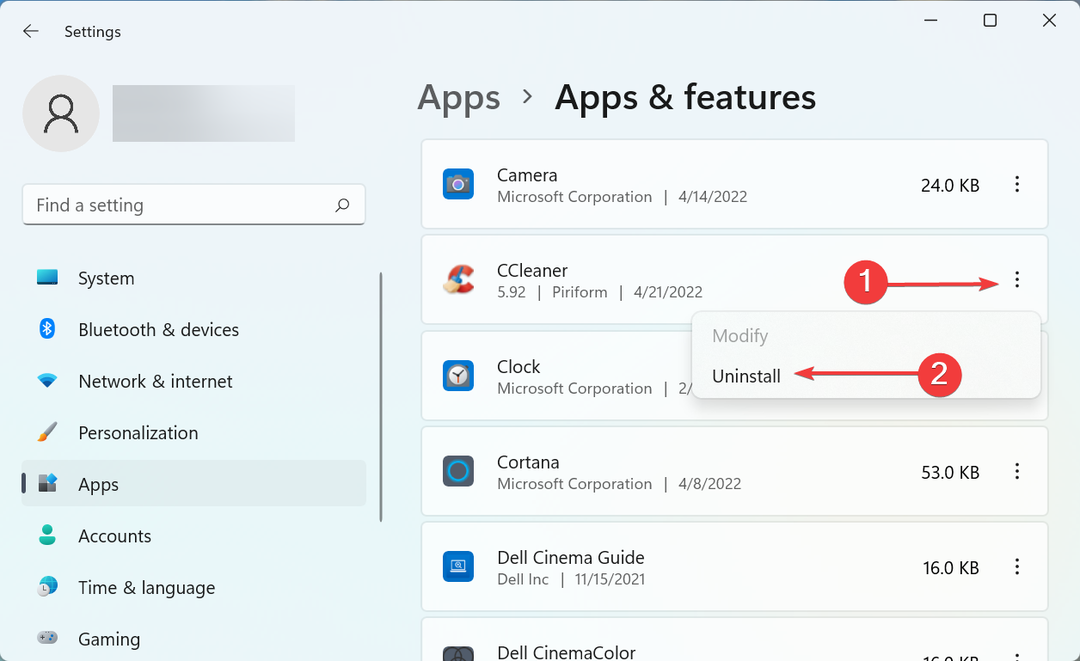
- Klicka nu Avinstallera i bekräftelseprompten som dyker upp.
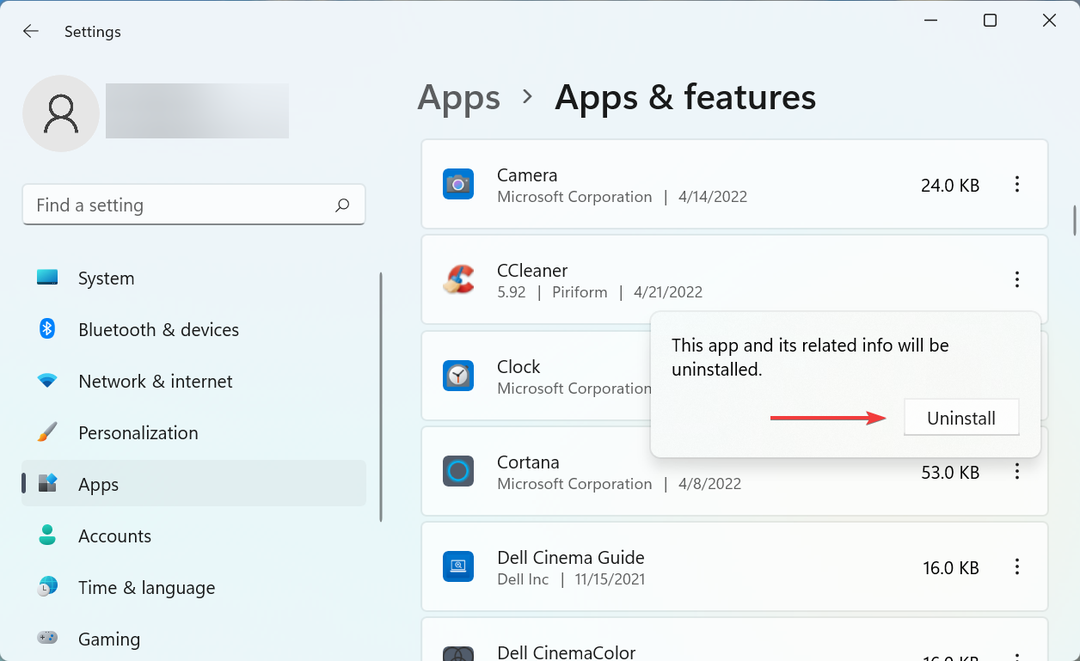
- Efter att ha tagit bort versionen som för närvarande var installerad kan du ladda ner den senaste versionen av CCleaner säkert.
- Följ instruktionerna på skärmen för att slutföra installationsprocessen.
Den här metoden kommer förmodligen att ta lite tid, men är den mest effektiva när det gäller att eliminera problemet med att CCleaner-uppdateringen inte fungerar, och har fungerat för de flesta användare.
3. Kontrollera om automatiska uppdateringar är aktiverade i CCleaner
- Lansera CCleaner och klicka på alternativ i navigeringsfönstret till vänster.
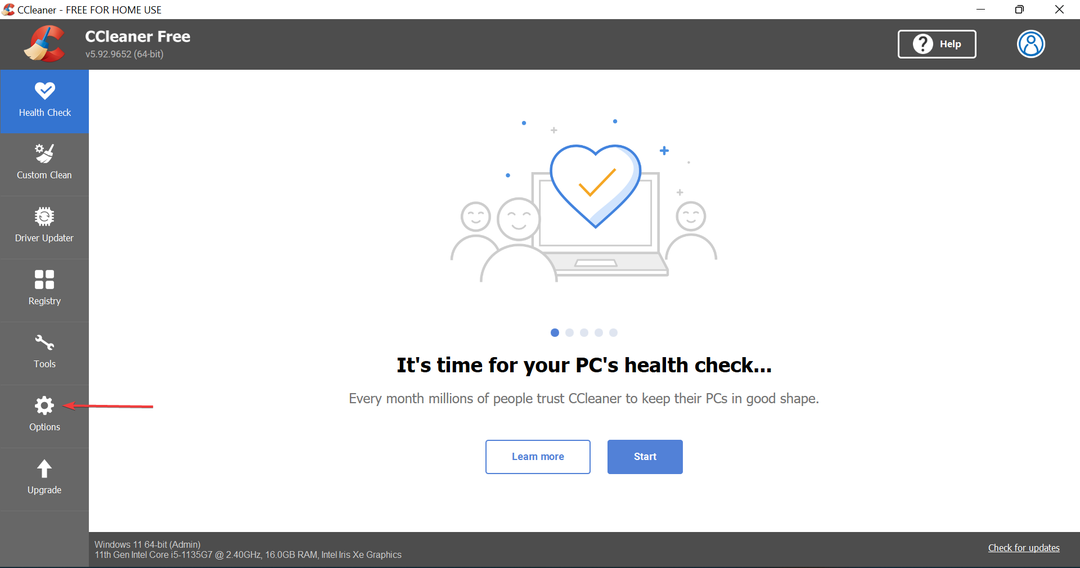
- Välj sedan Uppdateringar från höger.
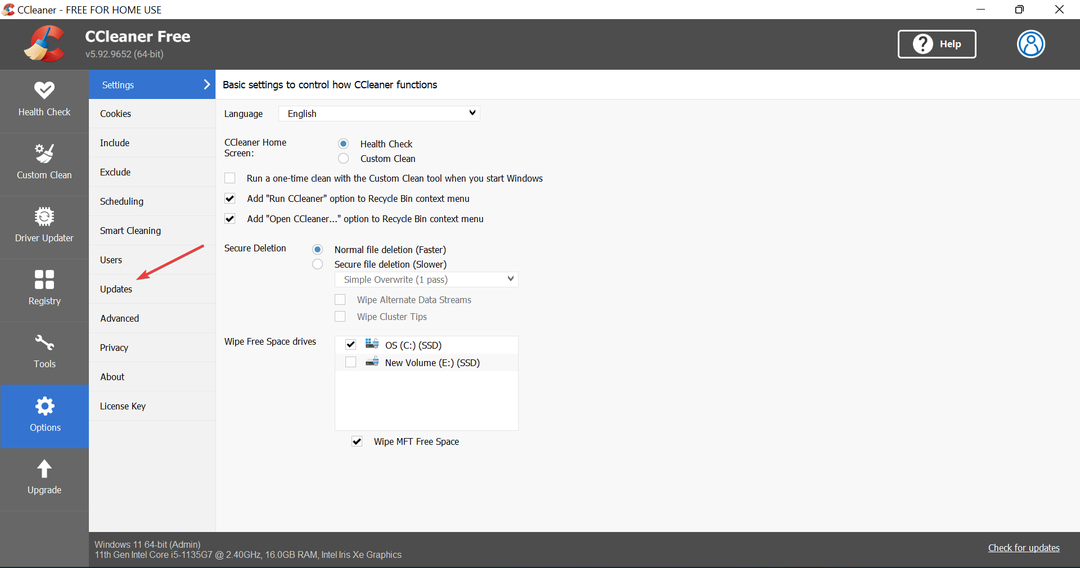
- Kontrollera nu att kryssrutorna för Håll CCleaner uppdaterad automatiskt och Skicka meddelanden när det finns en ny version av CCleaner är förkryssade. Om inte, se till att göra det.
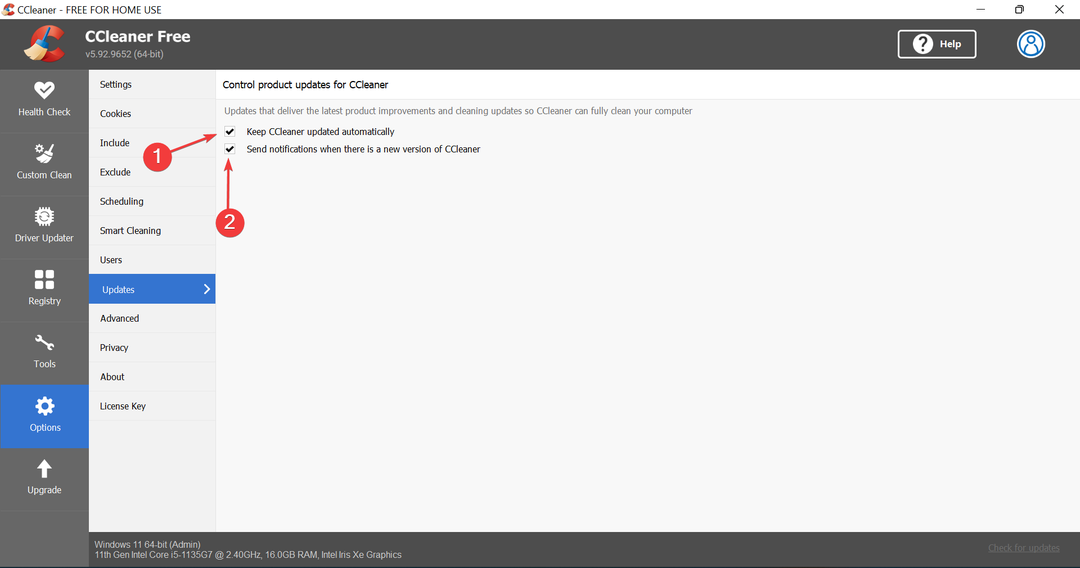
- Starta nu om CCleaner för att ändringarna ska träda i kraft.
Experttips: Vissa PC-problem är svåra att ta itu med, särskilt när det kommer till skadade arkiv eller saknade Windows-filer. Om du har problem med att åtgärda ett fel kan ditt system vara delvis trasigt. Vi rekommenderar att du installerar Restoro, ett verktyg som skannar din maskin och identifierar vad felet är.
Klicka här för att ladda ner och börja reparera.
När det finns en uppdatering tillgänglig för CCleaner får du en uppmaning om att godkänna installationen av den senaste versionen. Men om de nödvändiga inställningarna inte finns på plats kanske du aldrig inser att en nyare version är tillgänglig förrän du letar efter den manuellt.
4. Avinstallera antivirus från tredje part
- Tryck Windows + jag att avfyra inställningar, och välj Appar fliken från vänster.
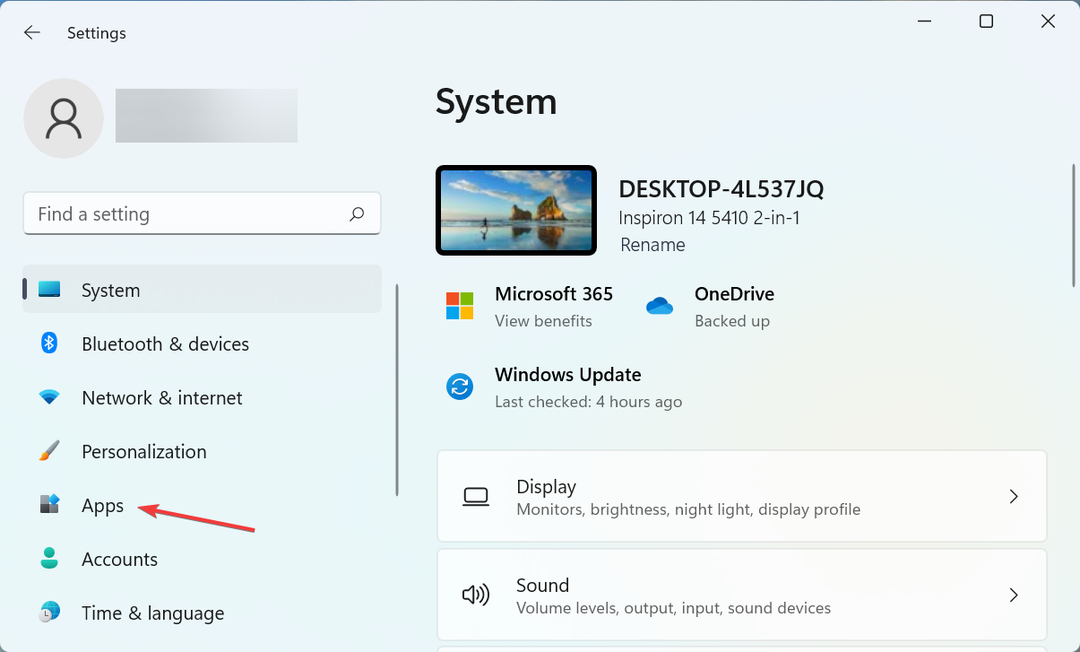
- Klicka på Appar och funktioner till höger.
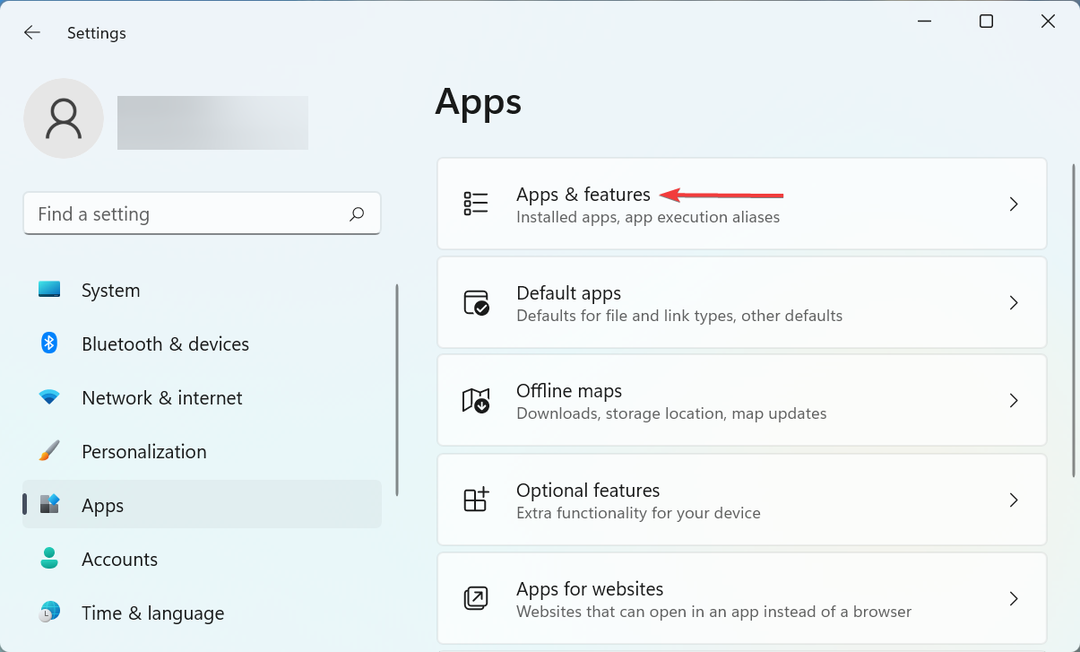
- Leta upp det motstridiga antivirusprogrammet från tredje part, klicka på ellipsen bredvid det och välj Avinstallera.
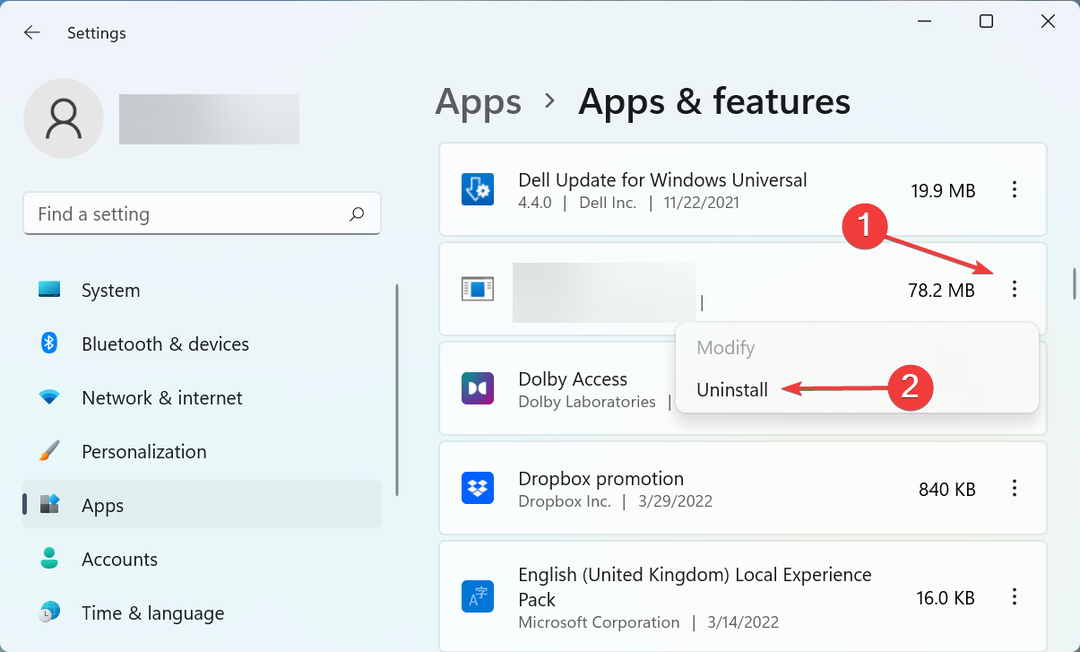
- Återigen, klicka Avinstallera i prompten som visas.
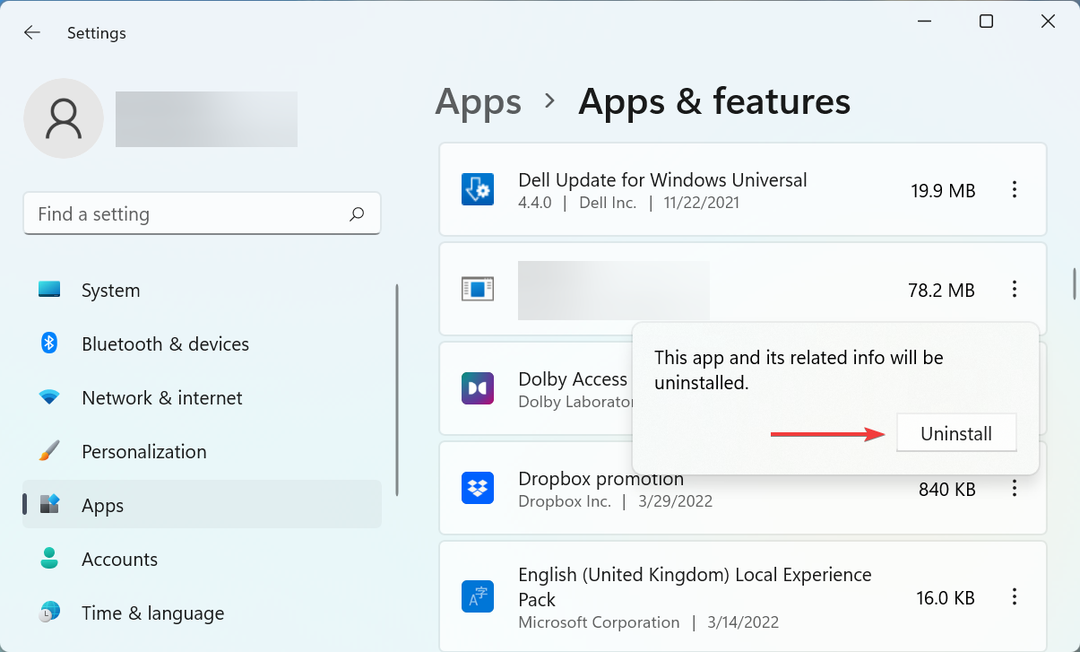
Tredjeparts antivirus har ofta kommit i konflikt med processen och hindrar CCleaner från att uppdatera. Men innan du går vidare och avinstallerar det, inaktivera det först, och om uppdateringen går igenom, avinstallera antivirusprogrammet eftersom det kan orsaka andra liknande problem i framtiden.
Efter att ha avinstallerat den som installerats tidigare, kolla vår kurerade lista över de mest pålitliga och effektiva antivirus.
- HP Recovery Manager fungerar inte på Windows 10/11 [Fast]
- Upplever du AutoCAD-musfördröjning? Här är en enkel lösning
- Nedladdade teckensnitt visas inte i Silhouette Studio? Här är en snabb lösning
- 2022 FIX: Windows Defender-tjänsten startar inte på Windows 10/11
5. Kör CCleaner som administratör
- Tryck Windows + S att starta Sök meny, gå in CCleaner i textfältet högst upp högerklickar du på det relevanta sökresultatet och väljer Kör som administratör från snabbmenyn.
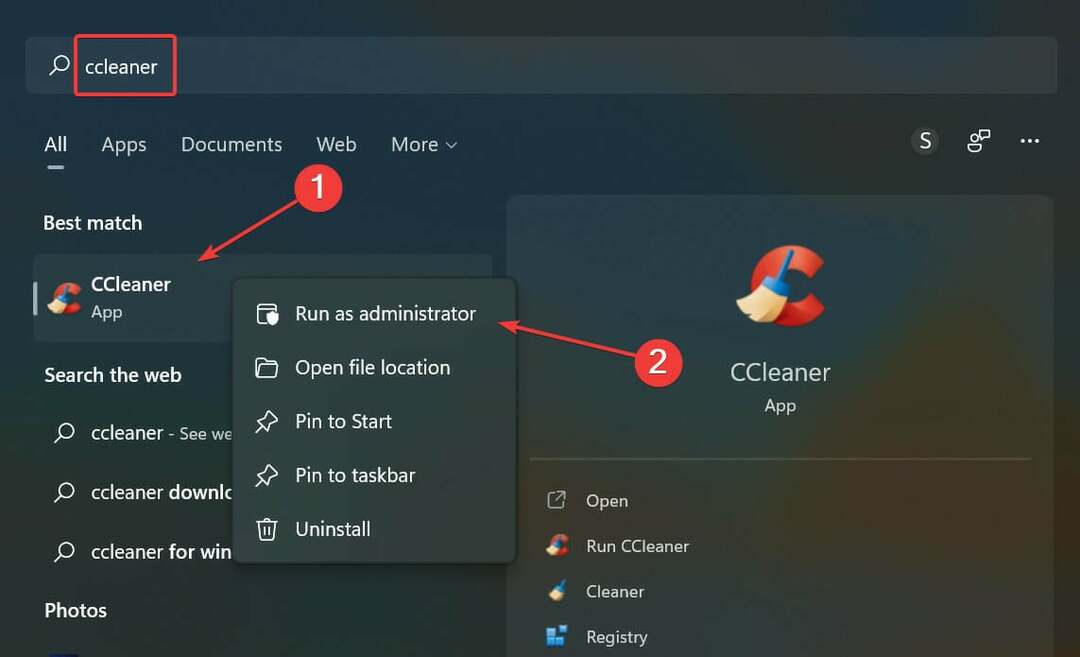
- Klick Ja i UAC (User Account Control) prompt som dyker upp.
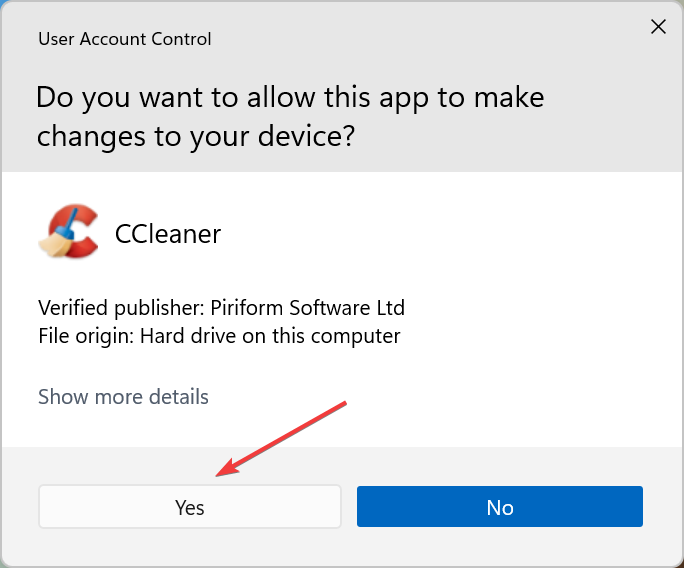
- Klicka nu på Sök efter uppdateringar nära det nedre högra hörnet och om en uppdatering är tillgänglig, se till att installera den.
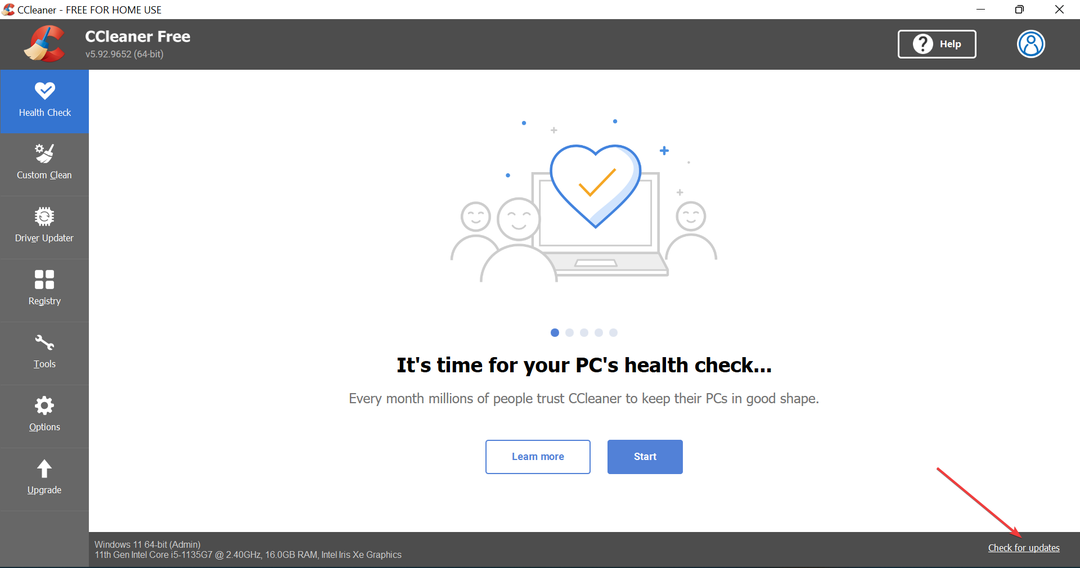
Ofta är det bristen på administrativa privilegier som leder till att CCleaner-uppdateringen inte fungerar. I det här fallet borde bara köra appen som administratör göra susen.
6. Uppdatera Windows
- Tryck Windows + jag att starta inställningar app och välj Windows uppdatering från flikarna i navigeringsfönstret till vänster.
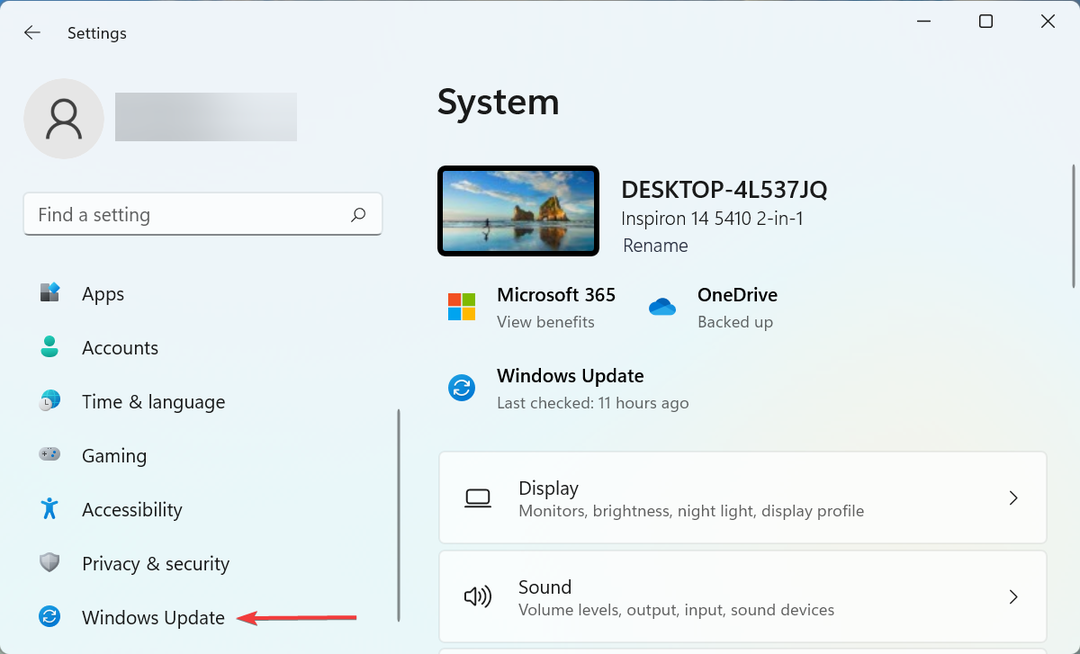
- Klicka sedan på Sök efter uppdateringar till höger.
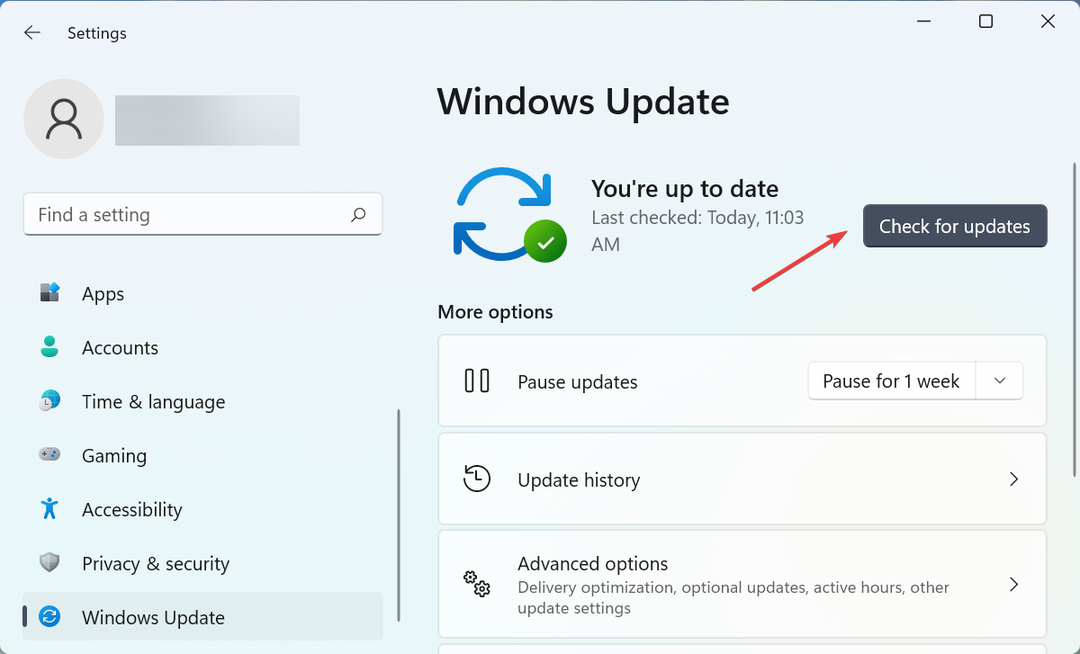
- Om en uppdatering visas efter skanningen, klicka på Ladda ner och installera knapp.
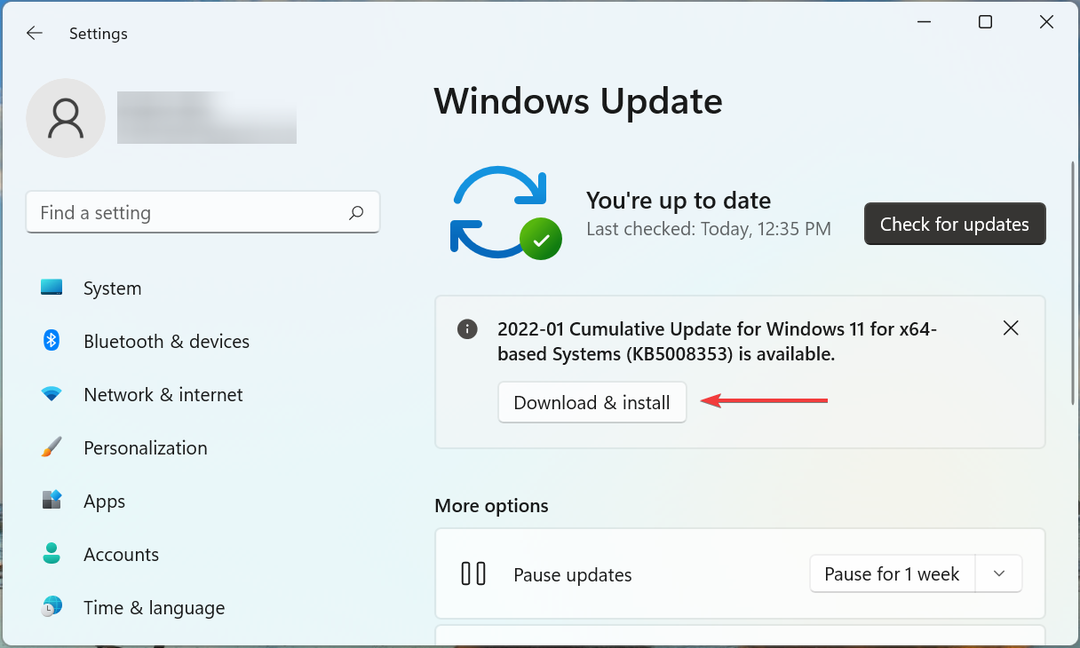
7. Utför en systemåterställning
- Tryck Windows + S att starta Sök meny, gå in Skapa en återställningspunkt i textfältet och klicka på det relevanta sökresultatet som visas.
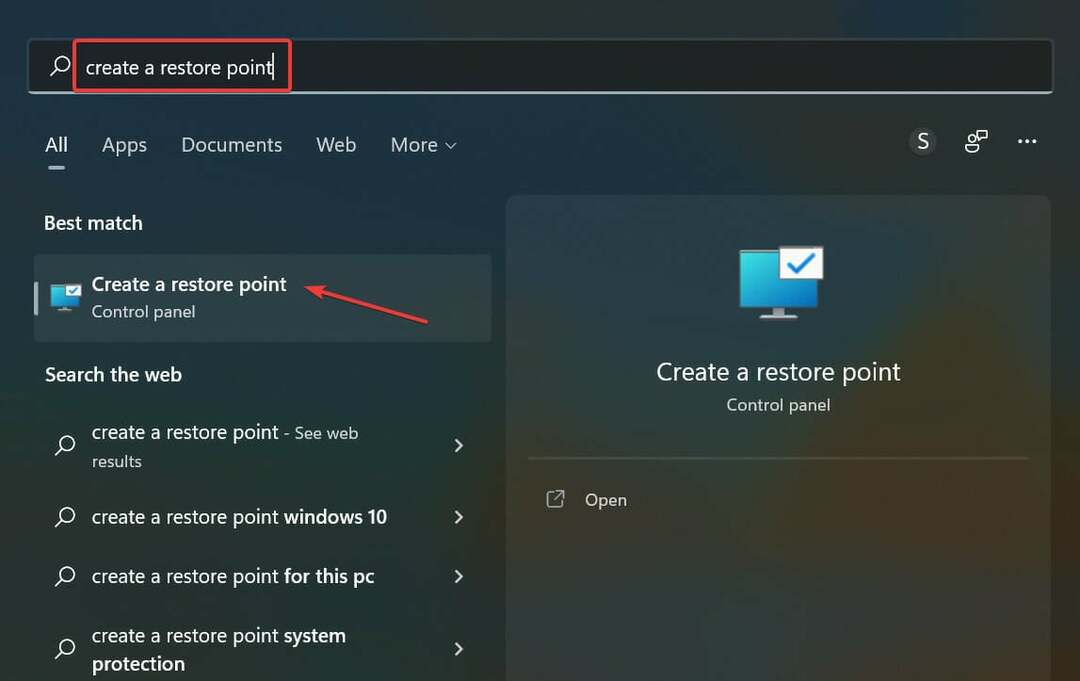
- Klicka nu på Systemåterställning knapp.
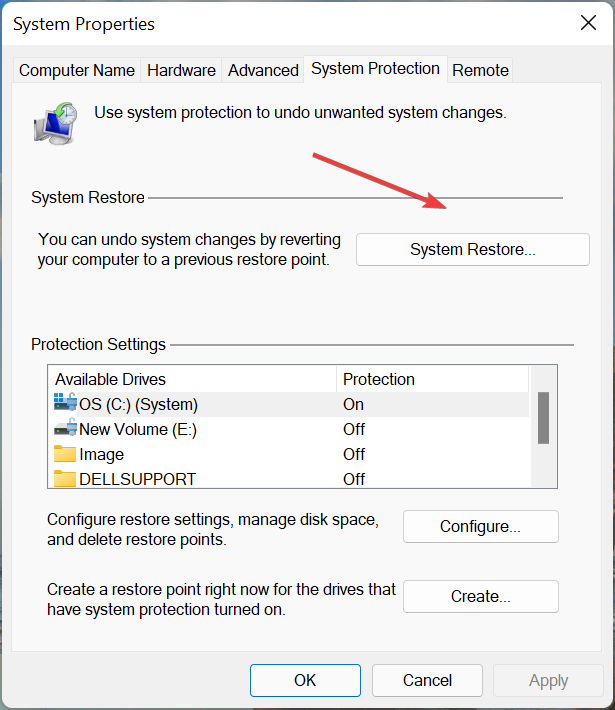
- Du kan antingen fortsätta med den rekommenderade återställningspunkten eller välja en manuellt. Vi rekommenderar att du väljer Välj en annan återställningspunkt alternativet och klicka sedan på Nästa.
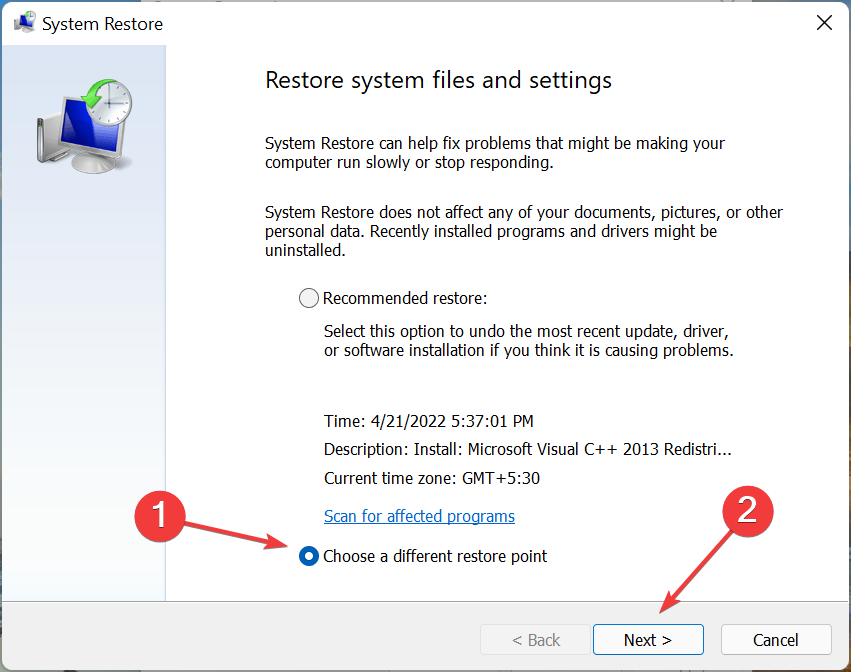
- Välj nu önskad återställningspunkt från listan och klicka Nästa på botten.
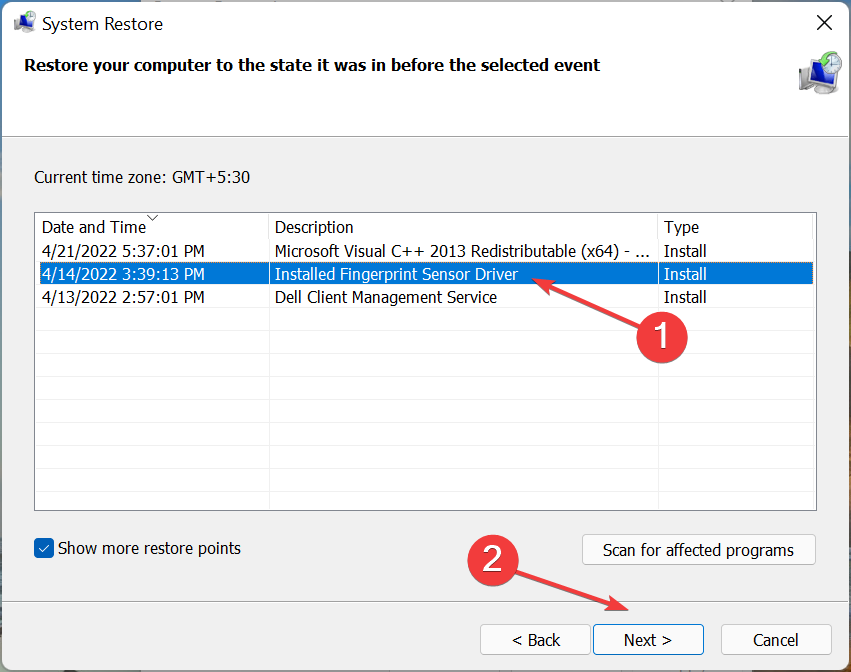
- Slutligen, verifiera detaljerna för återställningen och klicka på Avsluta för att starta processen.
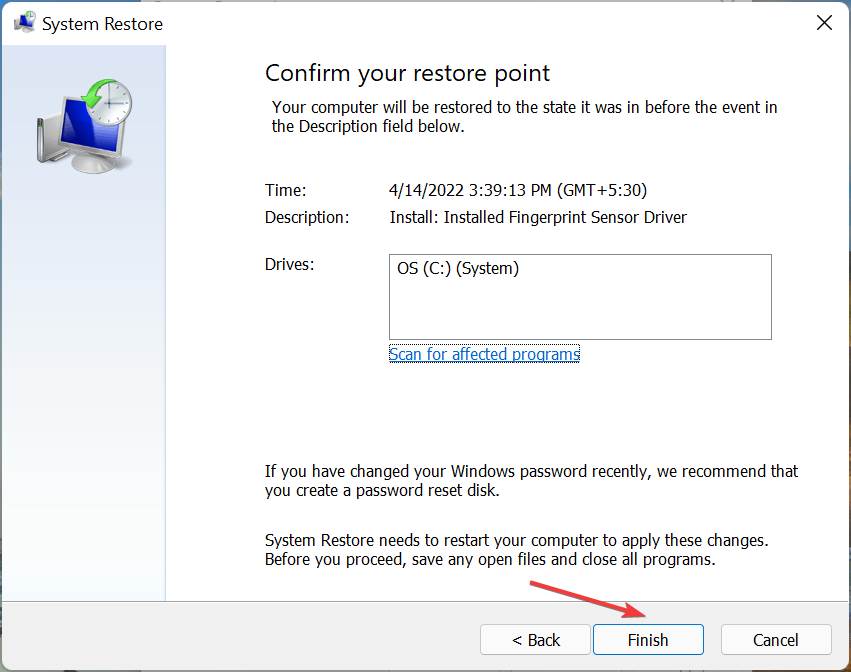
Om ingen av metoderna som nämnts tidigare har fungerat, är det troligtvis ett problem som är specifikt för din dator och ett problem som inte uppstår i allmänhet. Om du hade kunnat uppdatera CCleaner fram till nu, utför en systemåterställning borde lösa problemet.
Kom bara ihåg att välja en återställningspunkt som skapades innan du först började stöta på problem med CCleaner, och när återställningsprocessen är klar skulle problemet med CCleaner-uppdateringen inte fungera löst.
Dessa är alla sätten du kan eliminera problem som gör att CCleaner-uppdateringen inte fungerar. Ta också reda på hur du gör rengör din dator med CCleaner för att rensa lagringsutrymme och öka datorns prestanda.
Dessutom, om du märker det CCleaner försvinner hela tiden, uppdatera operativsystemet eller inaktivera Smart Cleaning, bland andra metoder i den länkade guiden.
Berätta för oss vilken fix som fungerade och din recension av CCleaner, i kommentarsfältet nedan.
 Har du fortfarande problem?Fixa dem med det här verktyget:
Har du fortfarande problem?Fixa dem med det här verktyget:
- Ladda ner detta PC Repair Tool betygsatt Bra på TrustPilot.com (nedladdningen börjar på denna sida).
- Klick Starta skanning för att hitta Windows-problem som kan orsaka PC-problem.
- Klick Reparera allt för att åtgärda problem med patenterad teknik (Exklusiv rabatt för våra läsare).
Restoro har laddats ner av 0 läsare denna månad.
![Så här rengör du din Windows 10, 8 eller 7 PC med CCleaner [recension]](/f/1a6a43aae49799ad940463daf400e4d5.jpg?width=300&height=460)

![🧰 9 bästa SSD-programvara för Windows [2020-guide]](/f/69d588baad0c70e83e6291a6e75597e7.jpg?width=300&height=460)